Testverteilungsanleitung zum Selbsthosten von Desktoptreibern
Hardwarepartner können Betriebssystem-Upgradeszenarien testen, indem sie einen Treiber für Windows Update veröffentlichen und die Testverteilung verwenden. Nach der Veröffentlichung können IHVs/OEMs ihre Clientsysteme so konfigurieren, dass diese Treiber angefordert werden, indem sie einen vordefinierten Registrierungsschlüsselwert konfigurieren. Zusätzlich zum Empfang von Treibern, die zu Testzwecken verteilt werden, werden demselben Clientcomputer weiterhin Produktionstreiber angeboten. Der Registrierungsschlüssel „Test“ fügt der Liste der von Windows Update angebotenen Produktionstreiber Vorabversionen von Treibern hinzu. Durch diese Methode wird verhindert, dass Vorabversionen von Treibern der Öffentlichkeit angeboten werden.
Clientsysteme können während des gesamten Windows-Aktualisierungsprozesses am Empfang von Testtreibern teilnehmen. Hardwarepartner können Betriebssystem-Upgrade-Szenarien mithilfe dieses Testverteilungsprozesses testen.
Was ist eine Testverteilung und warum brauche ich sie?
Indem Sie Treiber zur Testverteilung veröffentlichen und Clientsysteme für den Empfang dieser Treiber konfigurieren, ermöglichen Sie dem jeweiligen System, alle auf Windows Update veröffentlichten Vorabversionen von Treibern und Firmware-Inhalten zu empfangen. Partner können Treiber mithilfe von Windows Update für ihr Testpublikum veröffentlichen, ohne dass dies Auswirkungen auf ihr Einzelhandelspublikum hat.
Veröffentlichen von Treibern mit Testverteilung
Das Veröffentlichen von Treibern zur Testverteilung ist für Windows 7-, Windows 8.x- und Windows 10-Systeme möglich. Um eine Testverteilung zu veröffentlichen, erstellen Sie wie gewohnt eine Versandbezeichnung, und aktivieren Sie das Kontrollkästchen „Registrierungsschlüssel testen“ im Abschnitt „Adressierung“.
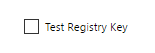
Entfernen von zur Testverteilung veröffentlichten Treibern
Wie entferne ich meinen zur Testverteilung veröffentlichten Treiber manuell?
Sobald ein Treiber zur Testverteilung veröffentlicht wurde, kann sein Ablaufdatum manuell geändert oder er kann zur (normalen) Verteilung erneut veröffentlicht werden.
Wie lange ist mein zur Testverteilung veröffentlichter Treiber gültig?
Treiber laufen im Testverteilungs-Workflow nicht automatisch ab. Nachdem Sie den Test abgeschlossen haben, entfernen Sie einen Treiber manuell mithilfe des Verfahrens, das unter Entfernen eines Treibers aus Windows Update beschrieben ist.
Client-PC-Konfiguration
Wie konfiguriere ich meinen Computer für den Empfang von Testverteilungstreibern?
Die Konfiguration eines Systems zum Empfangen von Testverteilungsaktualisierungen kann mit den folgenden Schritten durchgeführt werden:
Öffnen des Windows-Registrierungs-Editors (regedit.exe)
Wechseln zu HKLM\Software\Microsoft\
Erstellen von Unterschlüsseln \DriverFlighting\Partner\
Erstellen Sie unter dem Unterschlüssel \Partner eine Zeichenfolge mit dem Namen TargetRing, und geben Sie Drivers als Wert ein.
Stellen Sie sicher, dass Sie über die folgende Einstellung verfügen:
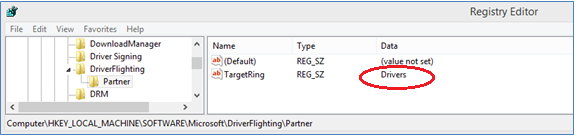
Beenden des Windows-Registrierungs-Editors. Nach dieser Änderung müssen Sie den Computer nicht neu starten.
Führen Sie eine der folgenden Optionen aus:
- Führen Sie Windows Update aus, und suchen Sie nach Updates.
- Klicken Sie in Geräte-Manager mit der rechten Maustaste auf das Zielgerät, und wählen Sie Gerätesoftware aktualisieren aus.
Überprüfen Sie, ob Ihr Testtreiber wie erwartet angeboten wird.
Wenn Probleme auftreten, wenden Sie sich an den Kundendienst und den Support.
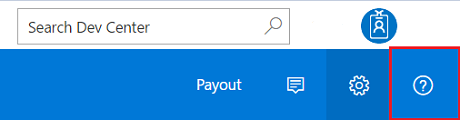
Wie verhindere ich, dass mein PC Testverteilungstreiber erhält?
Um den Empfang von Testverteilungstreibern zu beenden, entfernen Sie den TargetRing-Registrierungsdatenwert, den Sie im vorherigen Abschnitt erstellt haben. Doppelklicken Sie auf den Datenwert Treiber, um ihn zu entfernen, und wählen Sie dann OK aus. Vorabversionen von Treibern werden Ihrem Clientsystem nicht mehr angeboten.
Hinweis
Ihr System empfängt weiterhin alle Produktionstreiber von Windows Update.
Öffnen des Windows-Registrierungs-Editors (regedit.exe)
Wechseln Sie zu HKLM\Software\Microsoft\DriverFlighting\Partner. Wenn diese Schlüssel nicht vorhanden sind, sind Sie fertig. Fahren Sie andernfalls mit dem nächsten Schritt fort.
Entfernen Sie unter dem Unterschlüssel \Partner den Datenwert für TargetRing.
Stellen Sie sicher, dass die Einstellung wie dargestellt angezeigt wird:
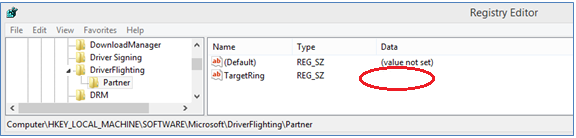
Beenden des Windows-Registrierungs-Editors. Nach dieser Änderung müssen Sie den Computer nicht neu starten.
Führen Sie eine der folgenden Optionen aus:
- Ausführen von Windows Update und Suchen nach Updates
- Klicken Sie in Geräte-Manager mit der rechten Maustaste auf das Zielgerät, und wählen Sie Gerätesoftware aktualisieren aus.